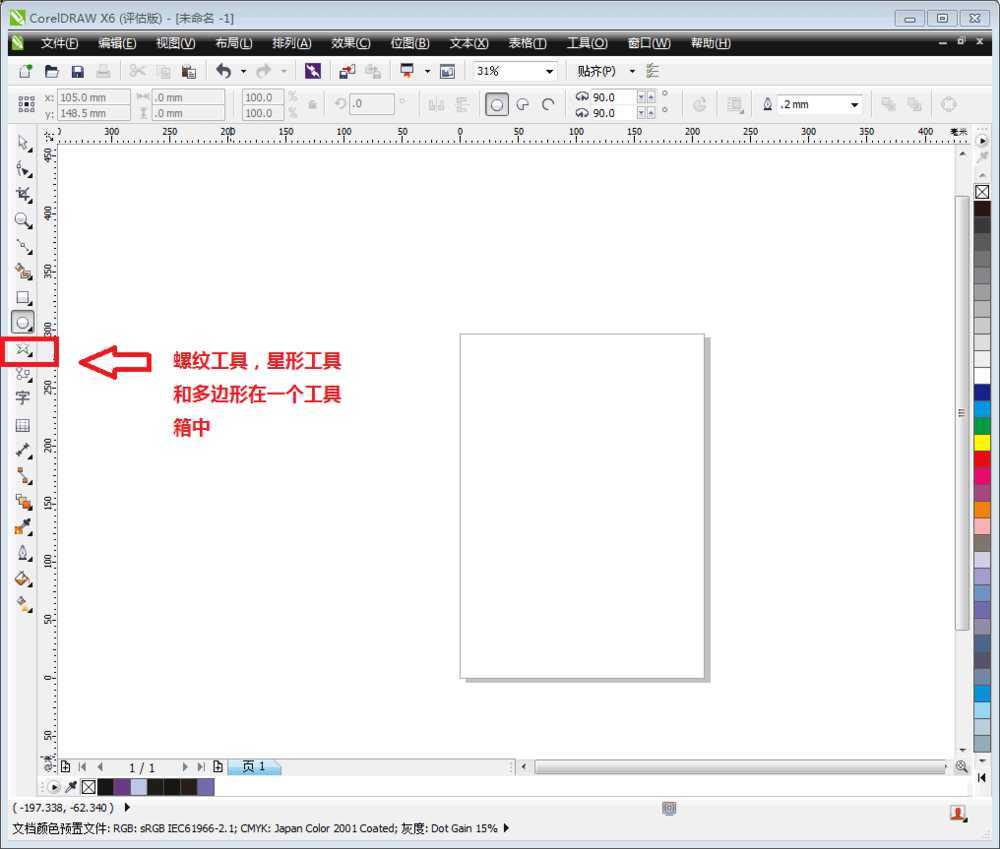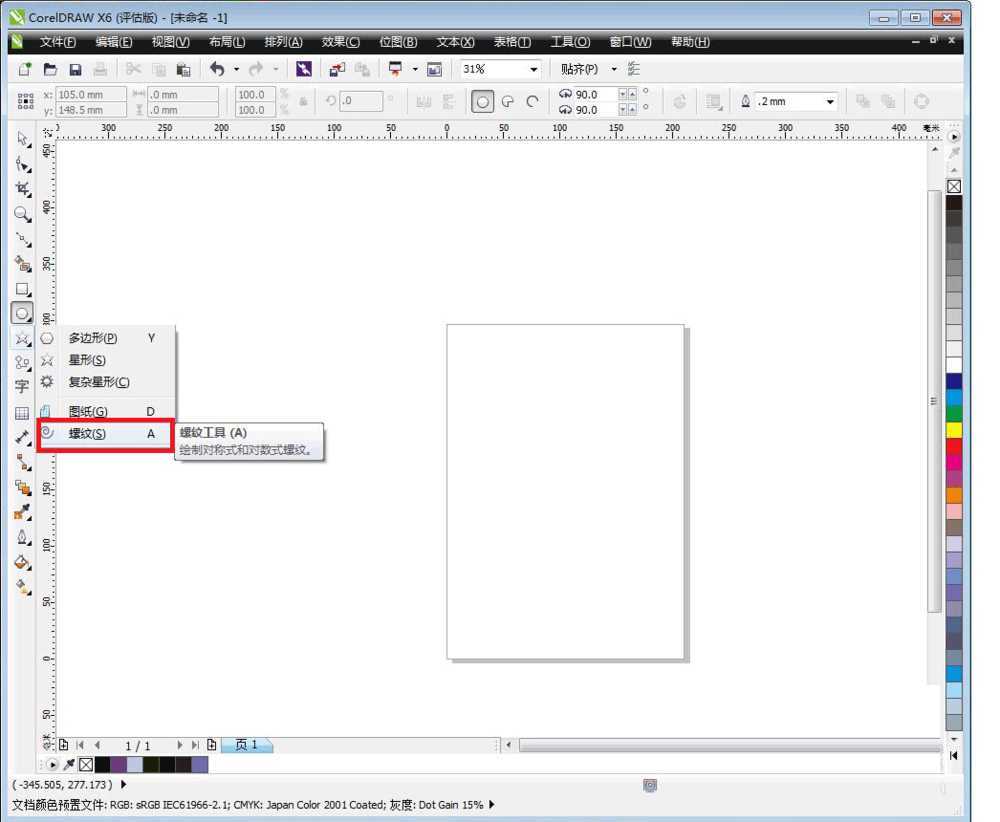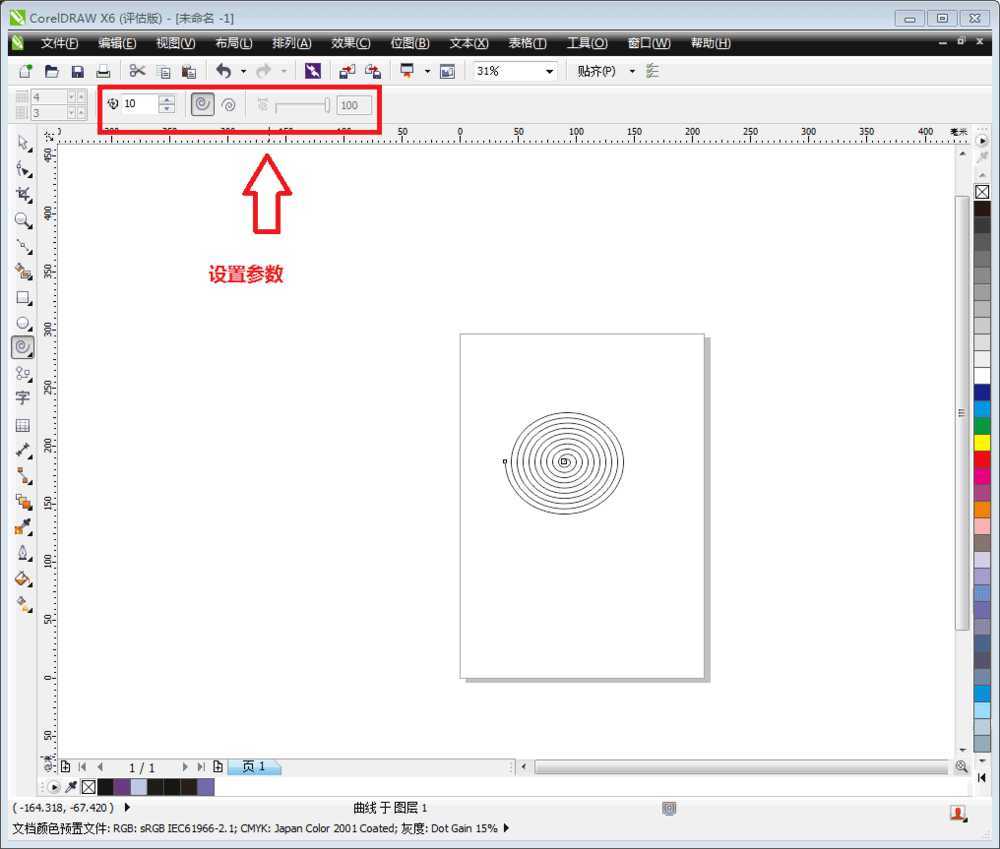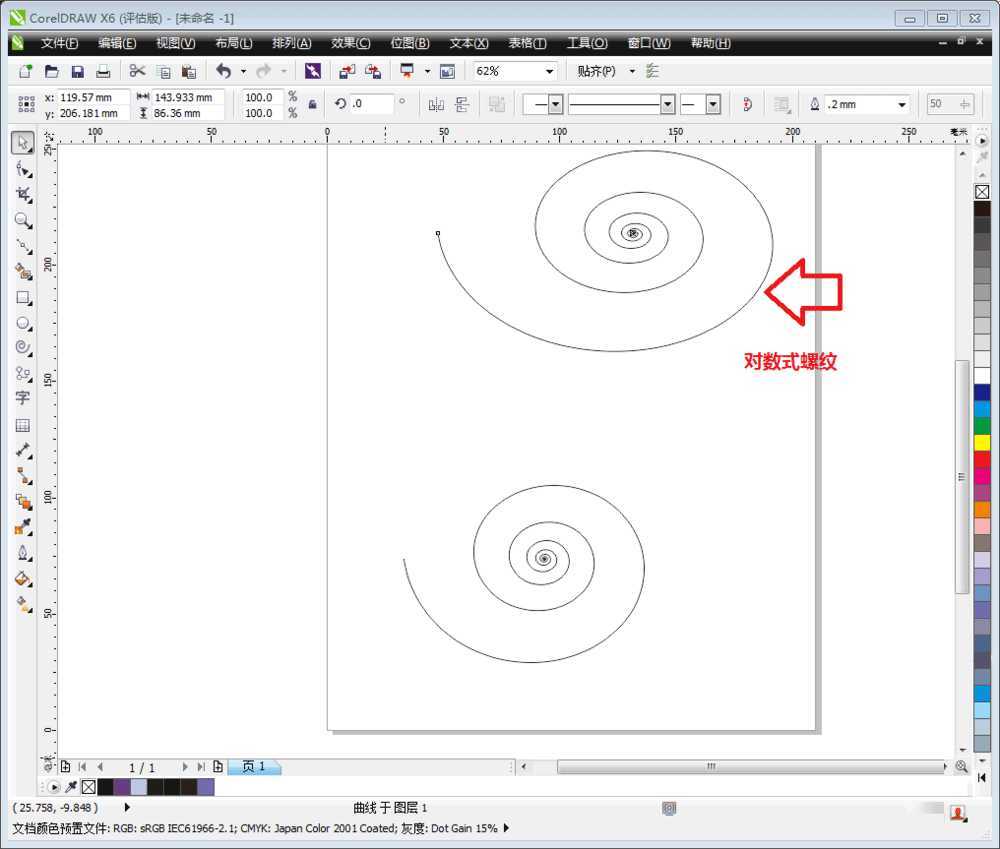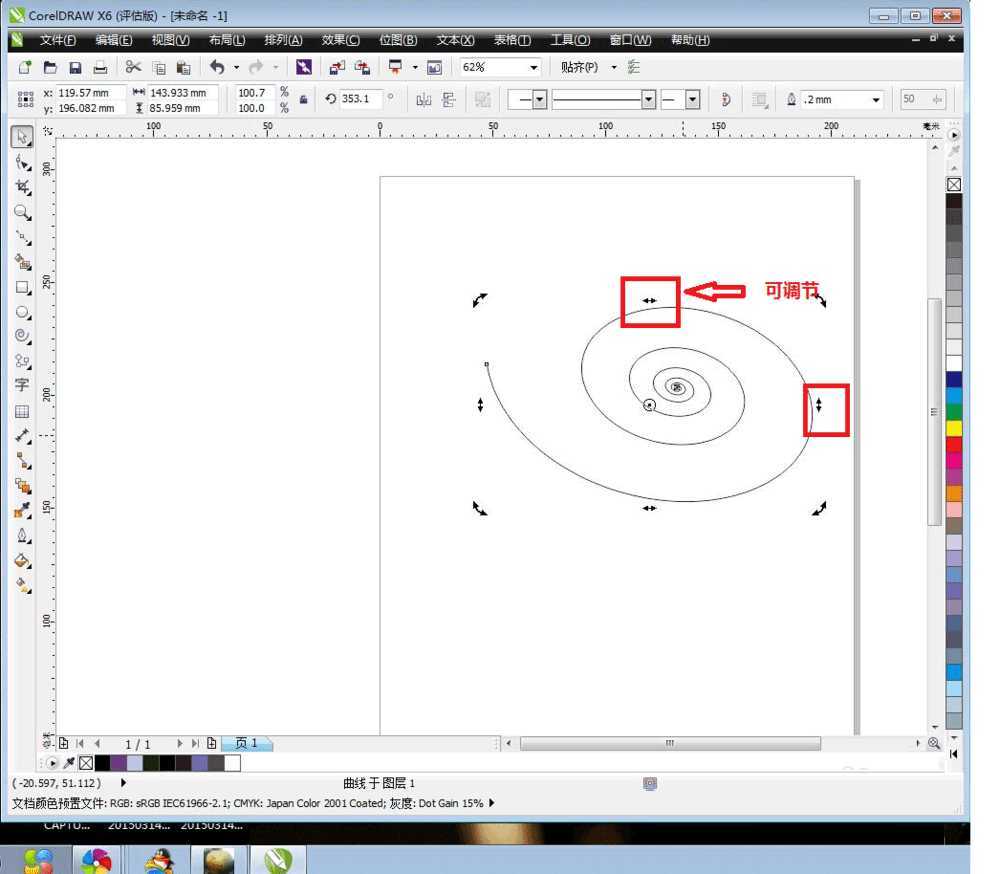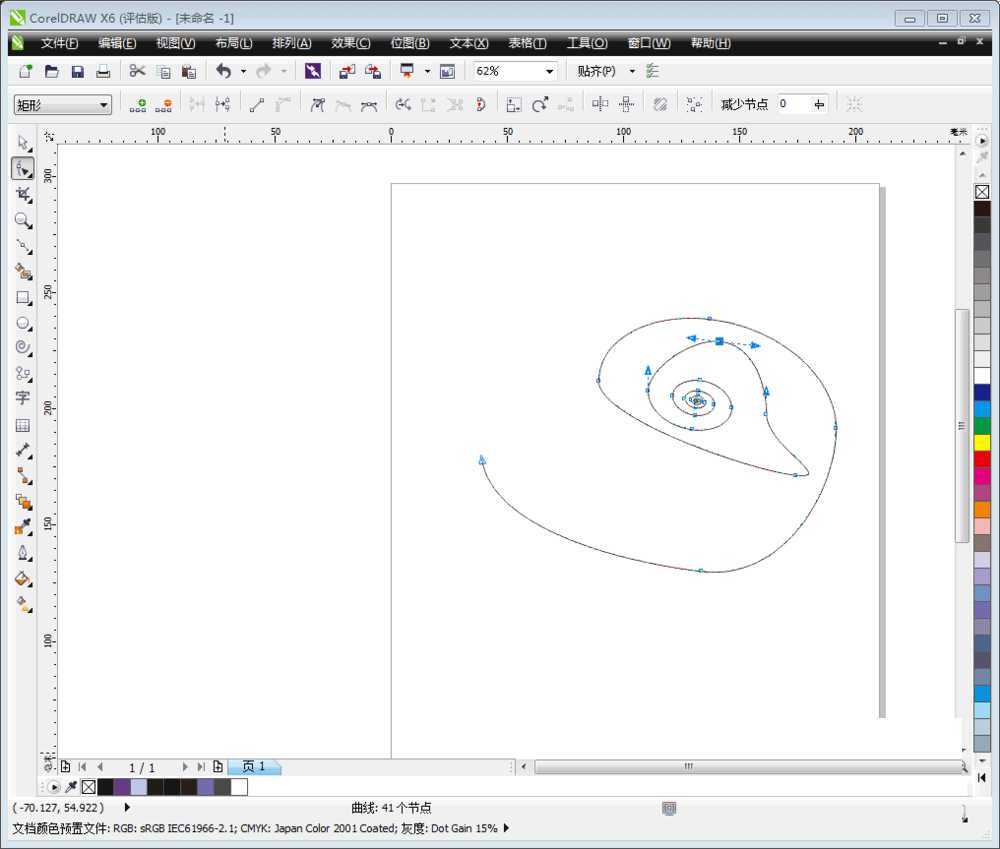本期小编来介绍如何运用螺纹工具,方法很简单,感兴趣的朋友不妨来参考一下。
步骤:
1、首先打开软件,新建空白文档后,在左侧的工具栏中找到“多边形工具”这个按钮。
2、在“星形工具”下方我们可以找到螺纹按钮,和香吉士的眉毛一样的按钮。
3、拖动鼠标绘制一个,在菜单栏下方即可以调整“螺纹”参数。螺纹可以调节圈数的多少。
4、在调整大小的按钮旁边有一个“对数螺纹”是从内向外扩大,内圈数量比较密集。
5、螺纹不是封闭图形因此不能在内部填充颜色,点击平移或侧移按钮可以扭曲外形。
6、打开“形状工具”的“形状”按钮,螺纹的节点较多,并且拖动一点后不能使整体一起变动,只能变动一个节点,因此图形相对灵活多变。
教程结束,以上就是Coreldraw X6中螺纹工具运用方法介绍,大家学会了吗?希望这篇文章的介绍能给大家带来一定的帮助!
相关阅读:
cdr图纸及螺纹工具的使用方法介绍
coreldraw怎么使用挑选工具?
cdr怎么绘制漂亮的单颗向日葵?
CDR鱼眼工具怎么使用?鱼眼工具使用方法介绍
标签:
Coreldraw,螺纹,工具
免责声明:本站文章均来自网站采集或用户投稿,网站不提供任何软件下载或自行开发的软件!
如有用户或公司发现本站内容信息存在侵权行为,请邮件告知! 858582#qq.com
暂无“基础:Coreldraw X6中螺纹工具运用方法”评论...
更新动态
2024年11月27日
2024年11月27日
- 凤飞飞《我们的主题曲》飞跃制作[正版原抓WAV+CUE]
- 刘嘉亮《亮情歌2》[WAV+CUE][1G]
- 红馆40·谭咏麟《歌者恋歌浓情30年演唱会》3CD[低速原抓WAV+CUE][1.8G]
- 刘纬武《睡眠宝宝竖琴童谣 吉卜力工作室 白噪音安抚》[320K/MP3][193.25MB]
- 【轻音乐】曼托凡尼乐团《精选辑》2CD.1998[FLAC+CUE整轨]
- 邝美云《心中有爱》1989年香港DMIJP版1MTO东芝首版[WAV+CUE]
- 群星《情叹-发烧女声DSD》天籁女声发烧碟[WAV+CUE]
- 刘纬武《睡眠宝宝竖琴童谣 吉卜力工作室 白噪音安抚》[FLAC/分轨][748.03MB]
- 理想混蛋《Origin Sessions》[320K/MP3][37.47MB]
- 公馆青少年《我其实一点都不酷》[320K/MP3][78.78MB]
- 群星《情叹-发烧男声DSD》最值得珍藏的完美男声[WAV+CUE]
- 群星《国韵飘香·贵妃醉酒HQCD黑胶王》2CD[WAV]
- 卫兰《DAUGHTER》【低速原抓WAV+CUE】
- 公馆青少年《我其实一点都不酷》[FLAC/分轨][398.22MB]
- ZWEI《迟暮的花 (Explicit)》[320K/MP3][57.16MB]